电脑手动安装系统教程(一步步教你如何手动安装电脑操作系统)
在电脑出现系统崩溃、硬盘更换或者想要体验新的操作系统时,手动安装系统是一种常用的方法。本文将为大家详细介绍电脑手动安装系统的步骤和注意事项。
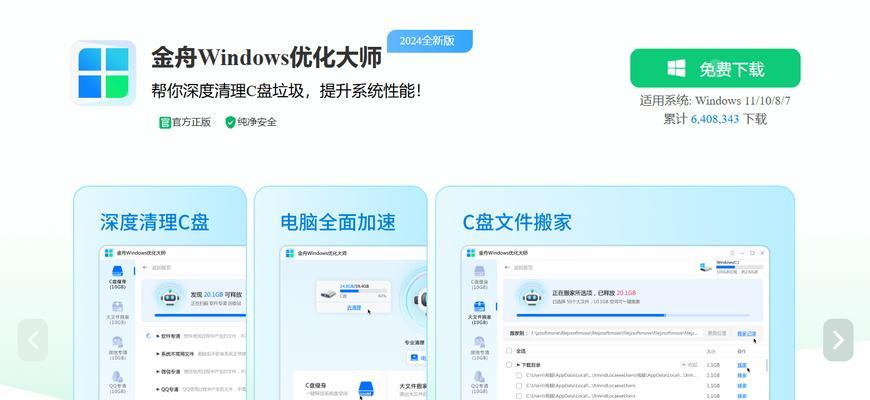
一、准备安装所需的文件和工具
在开始手动安装系统之前,需要准备好以下文件和工具:安装光盘或者U盘、电脑硬件驱动程序、操作系统安装文件和一个可用的电脑。
二、备份重要数据
在手动安装系统之前,务必备份好重要的数据。因为手动安装系统会格式化硬盘,导致硬盘上的所有数据被清除。

三、调整启动顺序
在手动安装系统之前,需要调整电脑的启动顺序。通常情况下,可以通过按下F2或者Del键进入BIOS设置,在“Boot”或“启动”选项中将光盘或者U盘设为第一启动项。
四、插入安装光盘或者U盘
将准备好的安装光盘或者U盘插入电脑。然后重新启动电脑,系统会自动从光盘或者U盘启动。
五、选择语言和时区
在安装过程中,系统会提示选择语言和时区。根据个人需求进行选择,然后点击下一步。
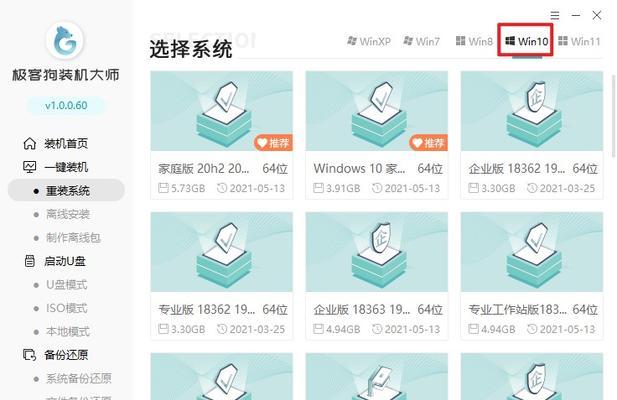
六、点击“安装”按钮
在安装界面上,点击“安装”按钮开始进行系统的安装。
七、接受许可协议
在安装过程中,会弹出许可协议。阅读并接受协议后,继续进行安装。
八、选择安装类型
在安装过程中,需要选择安装类型。通常情况下,选择“自定义”安装类型,可以自由选择安装位置和分区。
九、选择安装位置和分区
在自定义安装类型中,需要选择安装的位置和分区。根据个人需求选择合适的硬盘和分区,并点击下一步。
十、等待系统文件复制
在安装过程中,系统会自动复制所需的系统文件。这个过程可能需要一些时间,请耐心等待。
十一、重启电脑
系统文件复制完成后,会提示重启电脑。点击“重启”按钮,等待电脑重新启动。
十二、系统设置
在重新启动后,系统会自动进行一系列设置。按照提示进行系统设置,并根据个人需求进行相关设置。
十三、安装驱动程序
系统设置完成后,需要安装电脑的硬件驱动程序。可以使用随机附带的驱动光盘或者从官方网站上下载最新的驱动程序进行安装。
十四、更新系统和安装软件
安装完驱动程序后,可以通过系统更新和安装软件来保持系统的稳定性和功能完善性。
十五、
手动安装系统是一项重要的技能,可以帮助我们在电脑出现问题时快速解决。掌握了手动安装系统的步骤和注意事项,我们可以更好地管理自己的电脑,提高工作效率。希望本文能对大家有所帮助。
作者:游客本文地址:https://63n.cn/post/8847.html发布于 04-13
文章转载或复制请以超链接形式并注明出处63科技网
